Ketika kita membuat suatu makalah atau pun dokumen, terkadang membuat daftar isi adalah bagian yang paling malas membuatnya dan terkadang karena diburu waktu kita tidak sempat memperbaikinya ketika terjadi perubahan pada makalah atau dokumen yang sedan kita buat, terlebih-lebih kalau kita membuatnya secara manual dengan mengetik satu persatu. Ternyata pada microsoft word fitur untuk membuat halaman secara otomatis sudah tersedia dan karena kita tidak tahu kita tidak menggunakannya. Sebenarnya caranya cukup mudah seandainya kita mengetahuinya, berikut adalah langkah-langkahnya:
1. Modifikasi Heading
Pada Microsft Word, sudah ada heading standard yang telah disediakan, terkadang kita ingin mengubah parameter-parameternya sehingga sesuai dengan keinginan kita.
Home > Styles
Klik kanan heading yang ingin kita ubah.

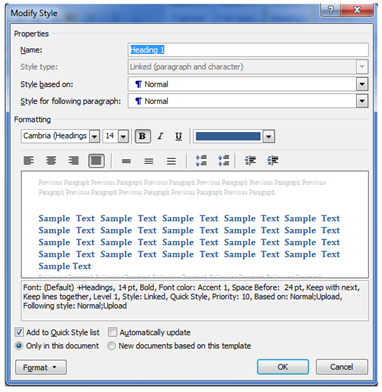
Ganti Formating sesuai dengan keinginan kita, misalkan: Font yang digunakan Arial, ukuran 12, Bold, dll. Untuk formating yang lebih lengkap klik format, maka akan keluar menu seperti gambar dibawah ini:
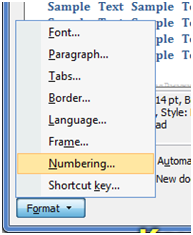
Setelah selesai dengan pengaturan, pilih Only in this document kemudian Ok untuk pengaturan pada document tersebut saja, atau pilih New documents based on this template jika ingin menyimpan pengaturan ini pada template yang kita gunakan.
Lakukan pada Heading 2 dan seterusnya jika kita ingin mengganti setiap heading dengan pengaturan kita.
2. Menerapkan heading pada document
Untuk menerapkan heading, caranya sangatlah mudah. Letakkan cursor pada bagian yang ingin kita terapkan heading (misalkan bagian judul untuk heading 1, bagian sub judul untuk Heading 2, dst).
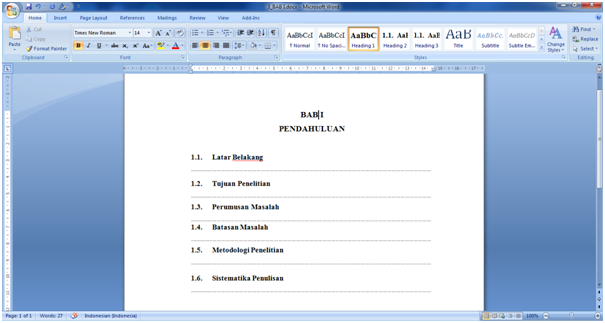
3. Membuat Daftar Isi
Langkah pertama, pindah cursor kehalaman yang ingin diletakkan daftar isi, misalkan pada halaman pertama document.
Reference > Table of Contents –>Automatic Table jika ingin menerapkan setingan bawaan Microsoft Word, atau Reference > Table of Contents > Menual Table jika ingin menerapkan setingan yang kita baut sendiri.
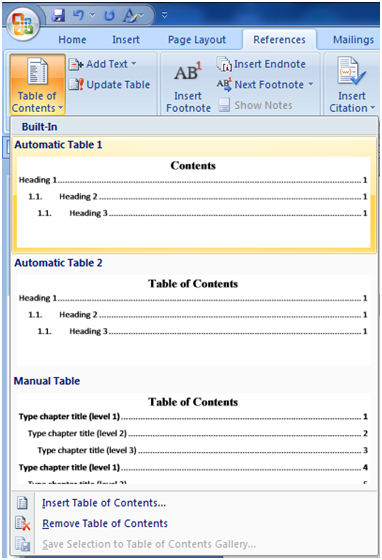
Berikut adalah hasil dari pembuatan daftar isi.
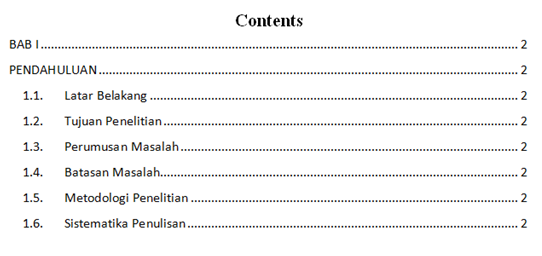
4. Cara Update Daftar Isi
Klik daftar isi, setelah beberapa detik akan keluar menu Update Table dengan sendirinya.
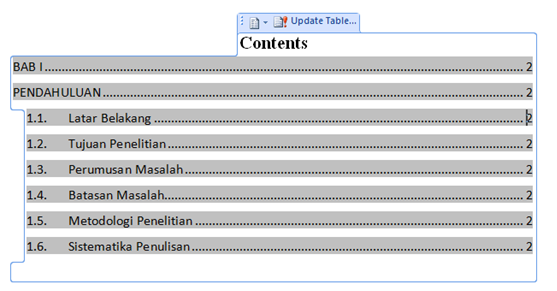
Atau dengan cara klik Reference- Update Table.
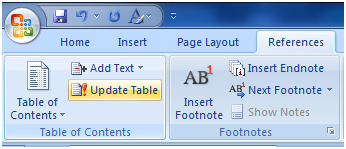
5. Cara Menghapus Daftar Isi
Referense > Table of Contents group > Table of Contents > Remove Table of Contents.
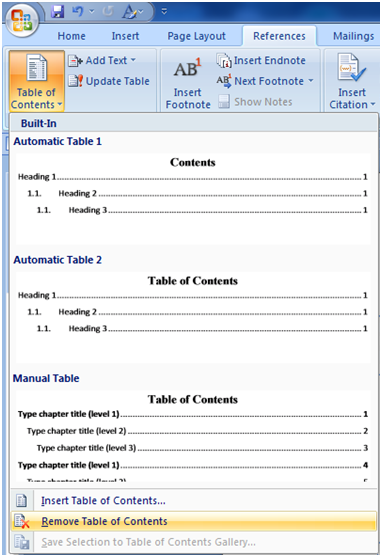






 Users Today : 200
Users Today : 200 Users Yesterday : 185
Users Yesterday : 185 This Month : 3803
This Month : 3803 This Year : 9123
This Year : 9123 Total Users : 73610
Total Users : 73610 Views Today : 1503
Views Today : 1503 Total views : 267612
Total views : 267612 Who's Online : 3
Who's Online : 3
Recent Comments